GX Simulator 6是一款PLC编程仿真软件,它拥有丰富的调试功能,让用户可以用个汇总方法和可编程控制器的CPU连接,轻松完成各种仿真软件的编写,在使用之前需要先安装GX Developer,安装之后就可以使用GX Simulator 6c中文版进行仿真编程模拟测试了。

基本介绍
仿真软件的功能就是将编写好的程序在电脑中虚拟运行,如果没有编好的程序,是无法进行仿真的.首先,在安装仿真软件GX Simulator 6c 之前,必须先安装编程软件GX Developer
软件功能
1、三菱PLC仿真软件提供的设备仿真功能,可以轻松模拟GOT
2、三菱PLC仿真软件拥有多种分析的元件,在通信模拟上功能良好
3、在建立GOT仿真的时候提供硬件配置
4、可以将运行的数据全部显示在主机
5、您的控制设备也是可以通过本软件调试
6、三菱PLC仿真软件拥有调试GOT的图形引导
7、在分析电路方面也是支持的
安装说明
1.首先需要运行EnvMEL子目录下的Setup.exe
2.再运行根目录下的Setup.exe
3.运行其他子目录下的Setup.exe
GX Developer安装好之后,再安装GX Simulator(GX Developer7.08以及8.52的仿真都可以使用GX Simulator 6),GX Simulator安装好之后,不会在开始菜单或桌面上添加仿真快捷方式,GX Simulator只会作为GX Developer的一个插件,反映在“工具”菜单中“梯形图逻辑测试启动(L)”功能可用。
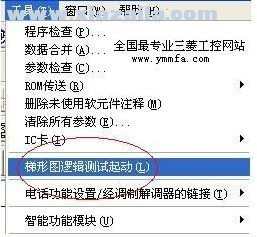
使用说明
1、首先用户点击桌面左下角的开始选项,在弹出的菜单栏中选择所有程序,然后程序中打开编程软件
2、用户在启动编程软件GX Developer后,进入到软件主界面,用户可以点击文件选择创建一个“新工程”。可以设置新工程的类型等,设置完成后点击确定。
3、创建新工程后,我们再编写一个简单的梯形图,如下图中所示。
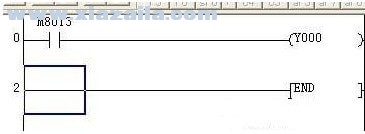
4、然后用户在软件界面点击工具,弹出菜单栏。里面有程序检查、数据合并、参数检查等一些列选项,用户选择梯形图逻辑测试启动选项来启动仿真,如下图所示。
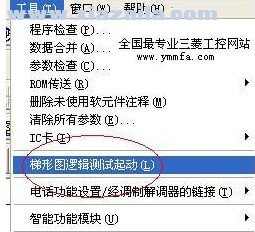
5、用户还可以通过“快捷图标”来启动仿真。如下图所示,找到图中的选项点击就可以了。

6、启动仿真后,程序开始在电脑上模拟PLC写入过程.
更新内容
1:优化了性能
2:解决bug问题我们是认真的





软件评论 您的评论需要经过审核才能显示
网友评论